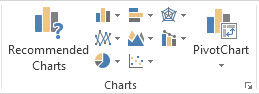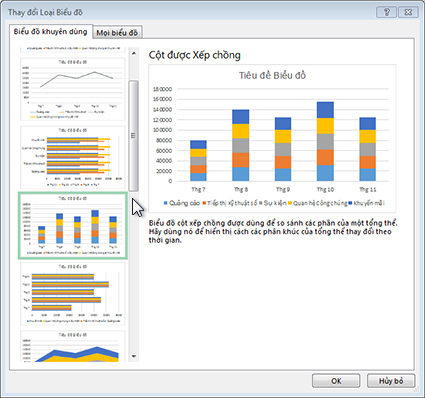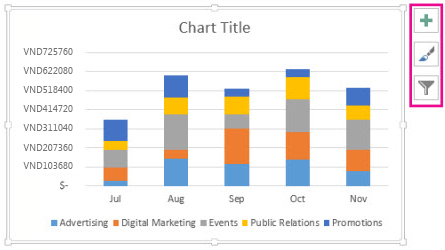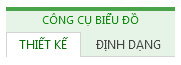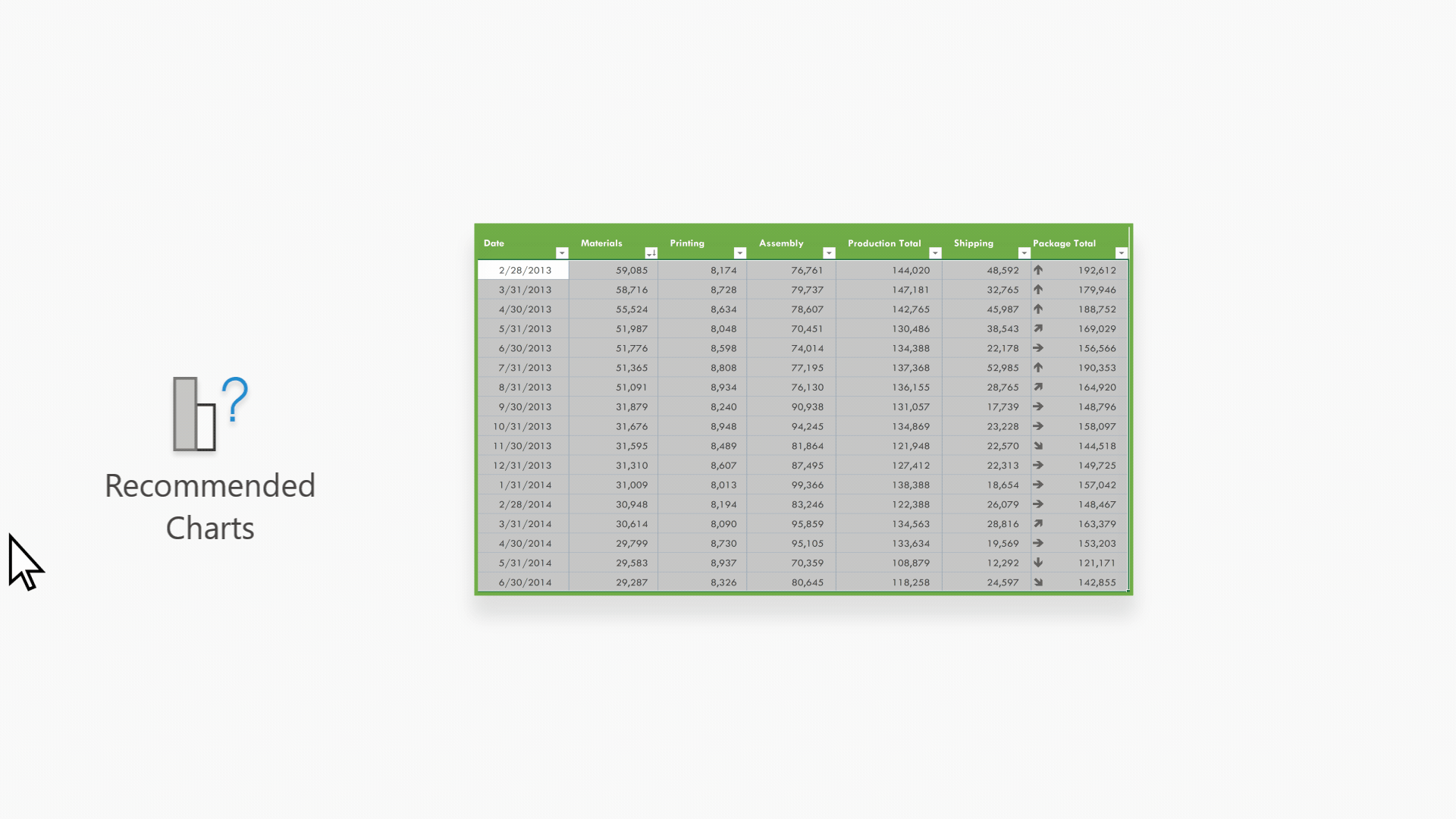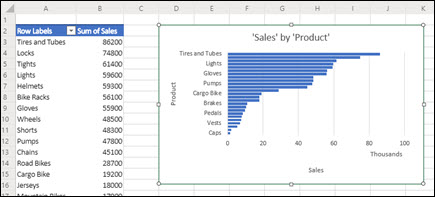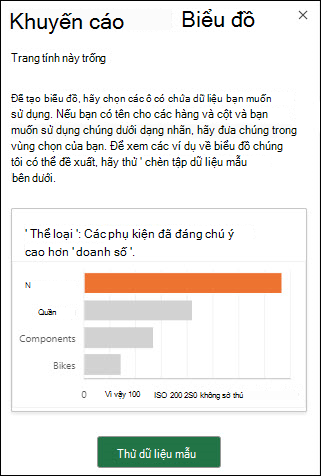Nếu bạn đang khám phá biểu đồ trong Excel và gặp khó khăn trong việc tìm ra biểu đồ phù hợp với mình thì bạn có thể thử lệnh Biểu đồ được Đề xuất trên tab Chèn. Excel sẽ phân tích dữ liệu của bạn và đưa ra đề xuất cho bạn.
-
Chọn dữ liệu bạn muốn sử dụng cho biểu đồ của mình.
-
Bấm Chèn > Biểu đồ được Đề xuất.
-
Trên tab Biểu đồ được Đề xuất, hãy cuộn qua danh sách biểu đồ mà Excel đề xuất cho dữ liệu của bạn và bấm vào bất kỳ biểu đồ nào để xem dữ liệu của bạn trông sẽ như thế nào.
Mẹo: Nếu bạn không nhìn thấy biểu đồ bạn thích, hãy bấm Tất cả Biểu đồ để xem tất cả kiểu biểu đồ khả dụng.
-
Khi tìm thấy biểu đồ bạn thích, hãy bấm vào nó > OK.
-
Dùng các nút Thành phần Biểu đồ, Kiểu Biểu đồ và Bộ lọc Biểu đồ kế bên góc trên bên phải của biểu đồ để thêm các thành phần biểu đồ như tiêu đề trục hoặc nhãn dữ liệu, tùy chỉnh giao diện biểu đồ hoặc thay đổi dữ liệu hiển thị trong biểu đồ.
-
Để truy nhập vào các tính năng định dạng và thiết kế bổ sung, hãy bấm vào bất kỳ chỗ nào trên biểu đồ để thêm Công cụ Biểu đồ vào ribbon, rồi bấm vào những tùy chọn bạn muốn trên các tab Thiết kế và Định dạng.
-
Chọn dữ liệu bạn muốn sử dụng cho biểu đồ của mình.
-
Bấm Chèn > Biểu đồ được Đề xuất.
-
Trên tab Biểu đồ được Đề xuất, hãy cuộn qua danh sách biểu đồ mà Excel đề xuất cho dữ liệu của bạn và bấm vào bất kỳ biểu đồ nào để xem dữ liệu của bạn trông sẽ như thế nào.
Mẹo: Nếu bạn không nhìn thấy biểu đồ bạn thích, hãy bấm Tất cả Biểu đồ để xem tất cả kiểu biểu đồ khả dụng.
-
Khi tìm thấy biểu đồ bạn thích, hãy bấm vào nó > OK.
-
Dùng các nút Thành phần Biểu đồ, Kiểu Biểu đồ và Bộ lọc Biểu đồ kế bên góc trên bên phải của biểu đồ để thêm các thành phần biểu đồ như tiêu đề trục hoặc nhãn dữ liệu, tùy chỉnh giao diện biểu đồ hoặc thay đổi dữ liệu hiển thị trong biểu đồ.
-
Để truy nhập vào các tính năng định dạng và thiết kế bổ sung, hãy bấm vào bất kỳ chỗ nào trên biểu đồ để thêm Công cụ Biểu đồ vào ribbon, rồi bấm vào những tùy chọn bạn muốn trên các tab Thiết kế và Định dạng.
Biểu đồ được đề xuất Excel dành cho web hình ảnh trực quan thú vị về dữ liệu của bạn trong ngăn tác vụ.
Lưu ý: Biểu đồ được đề xuất khả dụng cho người đăng ký Microsoft 365 bằng tiếng Anh, tiếng Pháp, tiếng Tây Ban Nha, tiếng Đức, tiếng Trung Giản thể và tiếng Nhật. Nếu bạn là người đăng Microsoft 365, hãy đảm bảo bạn có phiên bản Office mới nhất. Để tìm hiểu thêm về các kênh cập nhật khác nhau dành cho Office, hãy xem: Tổng quan về các kênh cập nhật dành cho Ứng dụng Microsoft 365.
Bắt đầu
-
Chọn dữ liệu bạn muốn sử dụng cho biểu đồ của mình.
-
Bấm Chèn > Biểu đồ được Đề xuất.
-
Chọn biểu đồ để chèn từ ngăn tác vụ Biểu đồ được Đề xuất, rồi chọn tùy chọn + Chèn Biểu đồ Pivot hoặc + Chèn Biểu đồ.
-
Nếu bạn chọn tùy chọn Biểu đồ Pivot thì Excel sẽ chèn một trang tính mới cho bạn với PivotTable là nguồn dữ liệu cho Biểu đồ Pivot bạn đã chọn. Mỗi lần bạn sử dụng tùy chọn Chèn Biểu đồ Pivot, Excel sẽ chèn một trang tính mới. Nếu bạn chọn tùy chọn Chèn Biểu đồ, Excel sẽ chèn biểu đồ trực tiếp vào trang tính chứa dữ liệu nguồn của bạn.
Bạn không chắc chắn về cách bắt đầu?
Nếu bạn không chắc chắn về cách bắt đầu, chúng tôi sẽ cung cấp cho bạn một số dữ liệu mẫu mà bạn có thể thử nghiệm.
-
Thêm trang tính mới -- Bạn có thể bấm chuột phải vào tab trang tính bất kỳ, rồi chọn Chèn.
-
Đi đến Chèn Biểu > Đề xuất, rồi Excel sẽ tải ngăn Biểu đồ được Đề xuất.
-
Chọn nút Thử dữ liệu mẫu.
Excel sẽ thêm một số dữ liệu mẫu vào trang tính của bạn, phân tích nó, sau đó thêm các biểu đồ được đề xuất vào ngăn.
-
Làm theo các bước trong phần Bắt đầu để chèn bất kỳ Biểu đồ Pivot hoặc biểu đồ nào được đề xuất.
Bạn cần thêm trợ giúp?
Bạn luôn có thể hỏi chuyên gia trong Cộng đồng kỹ thuật Excel hoặc nhận hỗ trợ trong Cộng đồng.